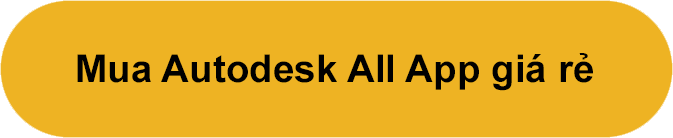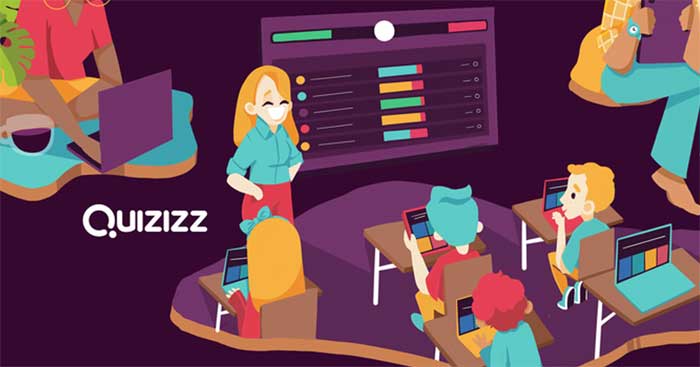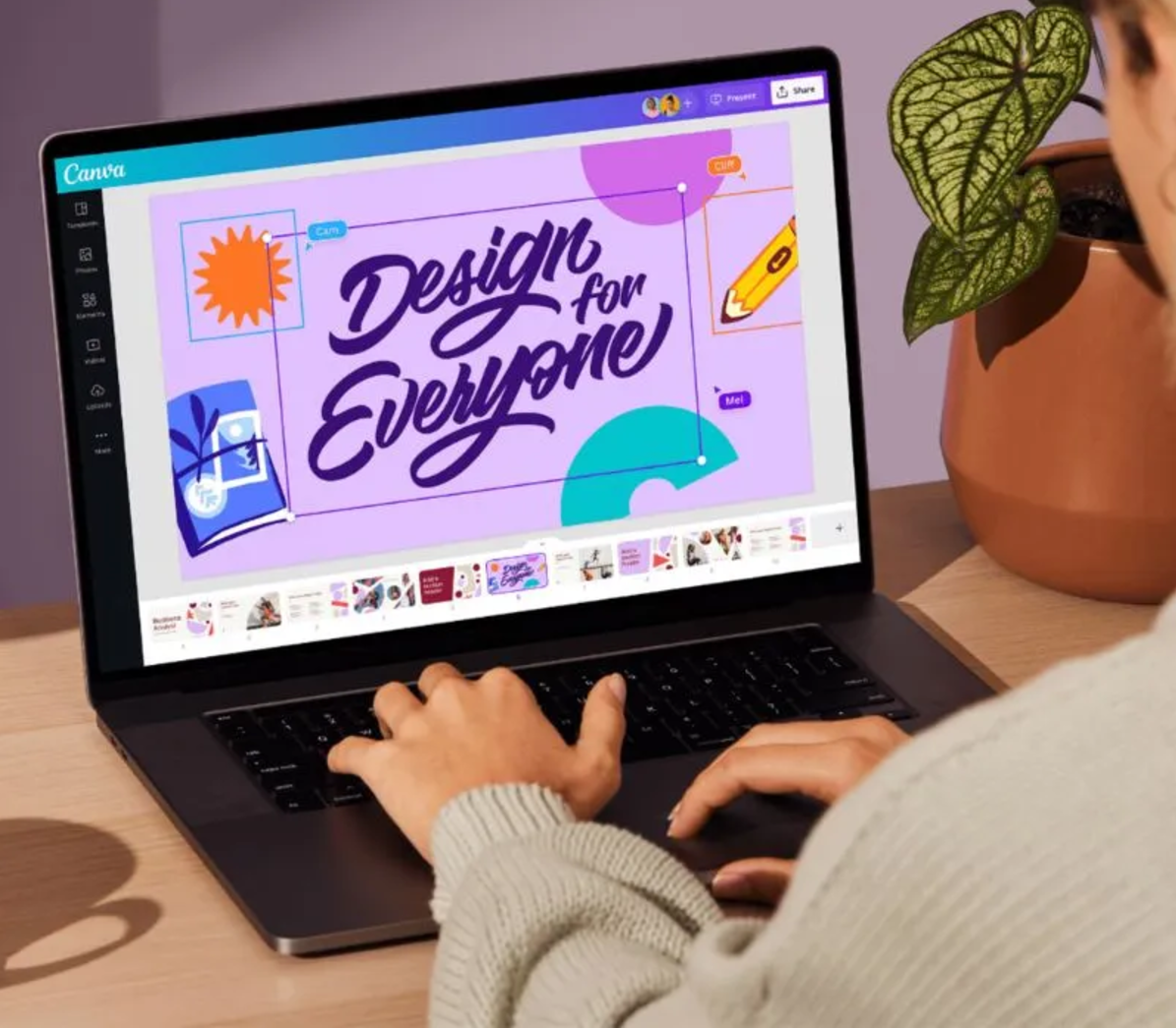Sản Phẩm Bán Chạy
Hướng dẫn thực hiện đăng ký tài khoản Autodesk
Đăng ký tài khoản Autodesk là bước đầu tiên bạn cần để có thể tiếp cận và khai thác sức mạnh của những công cụ thiết kế tiên tiến này. Nếu bạn chưa biết cách đăng ký thì hãy cùng SaDesign tìm hiểu chi tiết đăng ký tài khoản Autodesk đầy đủ, đơn giản ngay sau đây.
Nội dung
- 1. Vì sao nên đăng ký tài khoản Autodesk
- 2. 02 cách đăng ký tài khoản Autodesk
- 2.1. Đăng ký qua Website
- 2.2. Cách thực hiện đăng ký tài khoản Autodesk qua Email
- 3. Cách Đăng ký tài khoản Autodesk sinh viên 2024
- 4. Cách đăng nhập tài khoản Autodesk chi tiết
- 5. Địa chỉ Nâng cấp Autodesk All App Uy tín- Giá Rẻ
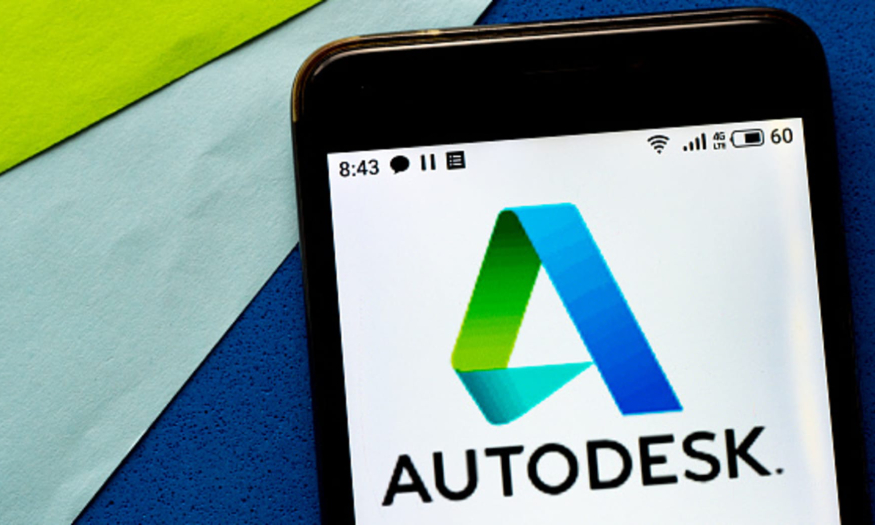
Autodesk khá quen thuộc với những ai làm việc trong lĩnh vực thiết kế, kỹ thuật, kiến trúc và đồ họa nhờ sở hữu hàng loạt phần mềm đình đám. Đăng ký tài khoản Autodesk là bước đầu tiên bạn cần để có thể tiếp cận và khai thác sức mạnh của những công cụ thiết kế tiên tiến này. Nếu bạn chưa biết cách đăng ký thì hãy cùng SaDesign tìm hiểu chi tiết đăng ký tài khoản Autodesk đầy đủ, đơn giản ngay sau đây.
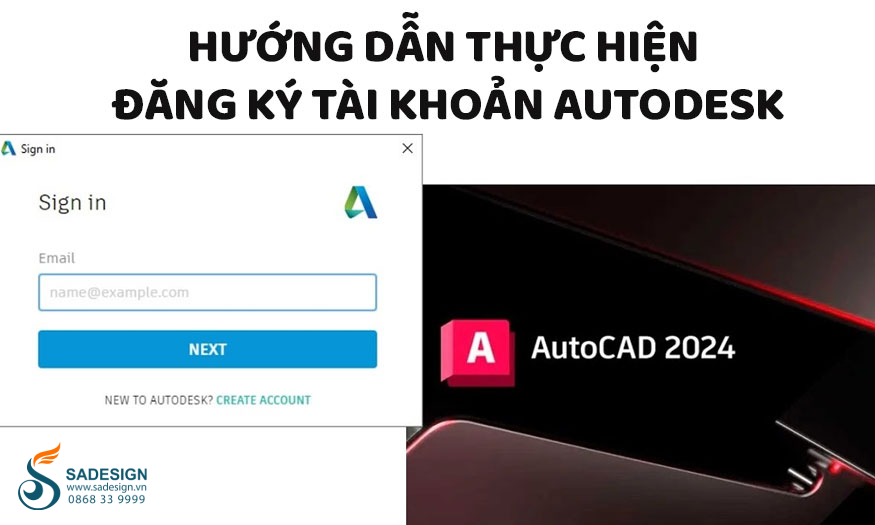
1. Vì sao nên đăng ký tài khoản Autodesk
Trong kỷ nguyên số, việc sở hữu một tài khoản Autodesk không chỉ đơn thuần là một bước tiến về mặt kỹ thuật mà còn là một bước đệm quan trọng giúp bạn chinh phục những đỉnh cao trong lĩnh vực thiết kế, kỹ thuật.
Autodesk không chỉ cung cấp những phần mềm thiết kế hàng đầu mà còn tích hợp một hệ sinh thái dịch vụ, hỗ trợ người dùng toàn diện, từ việc trải nghiệm miễn phí cho đến việc quản lý giấy phép, nâng cao kỹ năng.
Bạn cần đăng ký tài khoản Autodesk để sử dụng được các phần mềm trong hệ sinh thái của Autodesk. Với các trường hợp tài khoản single-user người dùng cần xác minh tài khoản vẫn đang hoạt động bằng cách truy cập vào tài khoản Autodesk 1 tháng 1 lần.

Autodesk còn cung cấp các dịch vụ và công cụ trên nền tảng đám mây như lưu trữ đám mây, cộng tác. Việc đăng ký tài khoản và sử dụng các công cụ này giúp kiến trúc sư, kỹ sư được trải nghiệm hiệu quả và trọn vẹn với phần mềm Autodesk.
Hơn nữa, đăng ký tài khoản Autodesk sẽ giúp bạn truy cập kho nội dung phong phú. Bạn có thể tải về và sử dụng miễn phí các nội dung chất lượng cao, giúp tiết kiệm thời gian thiết kế, tối ưu hóa quá trình làm việc và nâng cao chất lượng bản vẽ, hình ảnh 3D.
2. 02 cách đăng ký tài khoản Autodesk
Việc đăng ký tài khoản Autodesk là khởi đầu cho hành trình chinh phục thế giới thiết kế kỹ thuật số. Autodesk đã tạo điều kiện thuận lợi cho người dùng bằng việc cung cấp 2 phương thức đăng ký đơn giản, dễ thực hiện, giúp bạn nhanh chóng sở hữu tài khoản và bắt đầu khám phá những tính năng tuyệt vời của phần mềm.
2.1. Đăng ký qua Website
Đây là cách đăng ký tài khoản Autodesk phổ biến nhất, dễ thực hiện và phù hợp với hầu hết người dùng. Bạn chỉ cần một chiếc máy tính có kết nối internet và làm theo các bước hướng dẫn chi tiết sau:
Bước 1: Bước đầu tiên và quan trọng nhất là truy cập vào trang web chính thức của Autodesk tại địa chỉ www.autodesk.com
Bước 2: Chọn Sign in nằm ở góc trên cùng bên phải màn hình để bắt đầu quá trình đăng ký tài khoản Autodesk.
Bước 3: Bạn nhấn chọn chọn Create account để chuyển sang trang tạo tài khoản mới.
Bước 4: Nhập thông tin tài khoản để xác thực và tạo tài khoản. Thông tin này thường bao gồm:
-
First name: Tên
-
Last name: Họ
-
Email
-
Confirm email: Bạn hãy thực hiện nhập lại tài khoản email ở dòng trên
-
Password: Mật khẩu
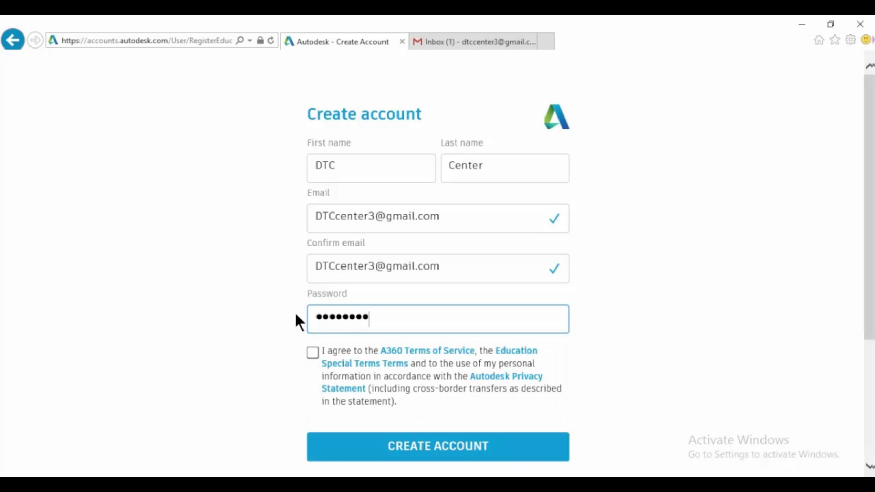
Bạn hãy thực hiện điền đầy đủ thông tin theo yêu cầu để tiếp tục đến các bước tiếp theo.
Sau khi hoàn thành bạn hãy xác nhận bằng cách nhấn chọn vào ô “I agree to the Autodesk Terms of Use and the Privacy Statement” (Tôi đồng ý với các điều khoản sử dụng và nội dung quyền riêng tư của Autodesk). Sau đó nhấn chọn Create Account.
Bước 5: Nhấn chọn Done. Ngay lập tức Autodesk sẽ gửi cho bạn email xác nhận. Bạn cần mở khoản email của mình để nhấp vào đường link mà Autodesk vừa gửi qua mail nhằm xác thực tài khoản.
Trường hợp không nhận được email xác thực bạn hãy kiểm tra kỹ hòm thư Spam để xem email của Autodesk có trong này không. Nếu vẫn không tìm thấy email xác thực bạn hãy nhấn chọn RESEND trên cửa sổ Autodesk để trang web gửi email lại.
Khi đã hoàn thành xong các bước xác thực còn lại trong email là bạn đã hoàn tất các bước đăng ký và có cho mình một tài khoản Autodesk mới. Sau khi đăng ký xong tài khoản bạn có thể thực hiện các trải nghiệm tuyệt vời với Autodesk.
2.2. Cách thực hiện đăng ký tài khoản Autodesk qua Email
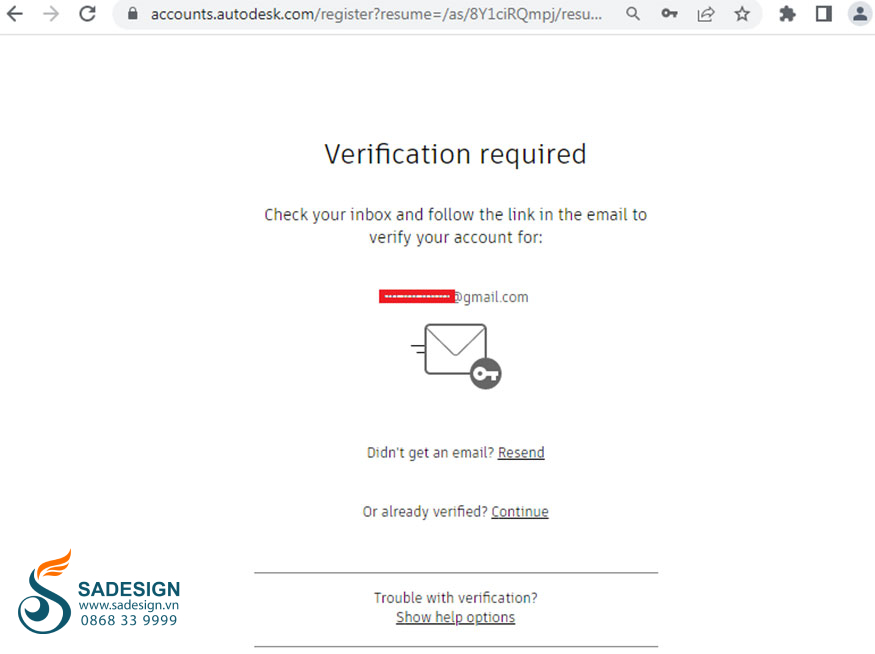
Ngoài cách đăng ký tài khoản Autodesk thông qua website, bạn cũng có thể đăng ký trực tiếp thông qua email. Phương pháp này đơn giản, nhanh chóng và đặc biệt hữu ích cho những ai không muốn truy cập website.
Tuy nhiên, việc đăng ký tài khoản qua Autodesk qua email thường chỉ áp dụng đối với những trường hợp lần đầu tiên mua một phần mềm Autodesk nào đó và được nhận email lời mời lập tài khoản từ phía nhà phát hành.
Nếu như trước đó bạn đã từng mua và sử dụng 1 phần mềm Autodesk nào đó, thì hiện tại bạn mua thêm 1 phần mềm Autodesk nữa thì bạn sẽ không được nhận thêm email mời tạo tài khoản. Lúc này bạn cần thực hiện tạo tài khoản mới thông qua trang web như hướng dẫn ở phía trên.
Để tạo tài khoản Autodesk qua email khá đơn giản, bạn hãy đăng nhập mail để mở email lời mời lập tài khoản của Autodesk, bạn hãy nhấn chọn CREATE MY ACCOUNT NOW. Bạn sẽ được chuyển sang cửa sổ tạo tài khoản với yêu cầu nhập thông tin cá nhân (tài khoản email, mật khẩu) như hướng dẫn phía trên.
Sau khi đã hoàn tất quá trình tạo tài khoản mới bạn cũng sẽ nhận được 1 email xác thực đã lập tài khoản thành công.
3. Cách Đăng ký tài khoản Autodesk sinh viên 2024
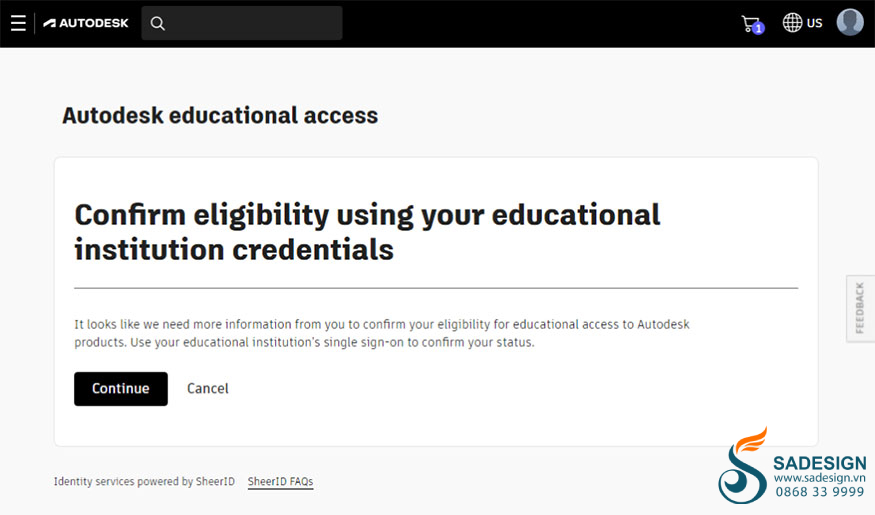
Autodesk luôn quan tâm đến việc phát triển nguồn nhân lực tương lai cho ngành thiết kế, kỹ thuật. Chính vì vậy, họ cung cấp chương trình Educational Access cho phép sinh viên và giáo viên được sử dụng miễn phí phần mềm Autodesk. Đây là cơ hội tuyệt vời để các bạn sinh viên có thể trải nghiệm, làm quen với các công cụ thiết kế chuyên nghiệp, nâng cao kỹ năng ngay trong quá trình học tập.
Bước 1: Bạn hãy truy cập vào trang web chính thức của Autodesk > nhấn vào nút “Đăng ký” để bắt đầu quá trình. Bạn sẽ được yêu cầu cung cấp thông tin cá nhân: tên, địa chỉ email và mật khẩu. Chú ý bạn cần sử dụng địa chỉ email mà trường học đã cấp để Autodesk xác nhận bạn đang là sinh viên.
Bước 2: Sau khi điền thông tin cá nhân, bạn cần xác minh bản thân là sinh viên. Lúc này Autodesk thường yêu cầu bạn tải lên một tài liệu chứng minh tình trạng sinh viên như thẻ sinh việc hoặc giấy xác nhận của trường học.
Chú ý tài liệu gửi đi cần rõ ràng và dễ đọc, việc xác minh này có thể mất khoảng vài phút cho đến vài ngày.
Bước 3: Sau khi thông tin của bạn được xác minh, bạn sẽ nhận được email xác nhận của Autodesk. Kiểm tra hộp thư đến và làm theo hướng dẫn để nhằm hoàn tất quá trình đăng ký tài khoản sinh viên Autodesk. Sau khi hoàn tất, bạn sẽ có quyền truy cập vào sản phẩm Autodesk miễn phí trong thời gian nhất định.
4. Cách đăng nhập tài khoản Autodesk chi tiết
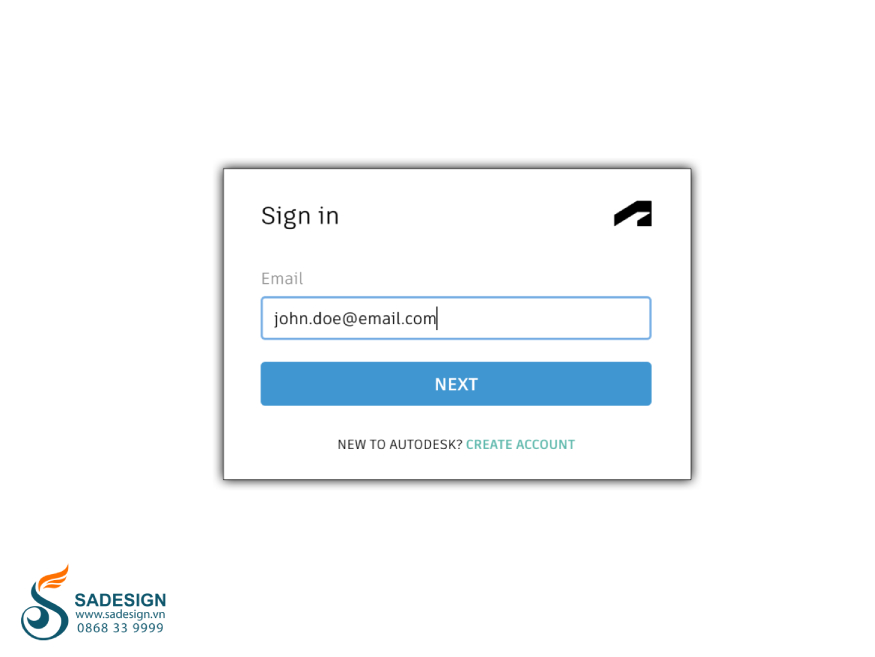
Sau khi đã đăng ký tài khoản Autodesk, bạn có thể dễ dàng đăng nhập vào tài khoản của mình để tiếp cận với thế giới thiết kế Autodesk. Sau đây là những hướng dẫn thực hiện đăng nhập tài khoản Autodesk chi tiết nhất:
-
Bước 1: Giống như khi đăng ký, bạn cần truy cập vào địa chỉ website chính thức của Autodesk để bắt đầu quá trình đăng nhập.
-
Bước 2: Trên giao diện trang web, bạn sẽ thấy một nút “Đăng nhập” nằm ở góc trên cùng bên phải màn hình. Nút này thường được thiết kế với màu sắc nổi bật và biểu tượng dễ nhận biết, giúp bạn nhanh chóng tìm thấy và nhấp chuột để bắt đầu đăng nhập.
-
Bước 3: Hệ thống sẽ yêu cầu bạn cung cấp địa chỉ email và mật khẩu mà bạn đã sử dụng để đăng ký tài khoản Autodesk. Hãy nhập chính xác địa chỉ email và mật khẩu vào các ô tương ứng. Hãy đảm bảo rằng bạn đang nhập đúng mật khẩu, tránh nhập sai nhiều lần vì có thể tài khoản của bạn sẽ bị khóa tạm thời.
-
Bước 4: Sau khi nhập đầy đủ thông tin, hãy nhấp vào nút “Đăng nhập” để truy cập vào tài khoản.
Hệ thống sẽ xác thực thông tin đăng nhập của bạn và nếu chính xác, bạn sẽ được chuyển hướng đến trang quản lý tài khoản Autodesk. Từ đây, bạn có thể truy cập vào các phần mềm Autodesk, quản lý giấy phép, cài đặt phần mềm và sử dụng các dịch vụ khác của Autodesk.
5. Địa chỉ Nâng cấp Autodesk All App Uy tín- Giá Rẻ
Sau khi được trải nghiệm bản dùng thử hoặc sử dụng phiên bản sinh viên, nếu bạn cảm thấy cần sử dụng các tính năng đầy đủ hơn của phần mềm Autodesk phục vụ cho công việc chuyên nghiệp, bạn có thể cân nhắc việc nâng cấp lên phiên bản bản quyền All App.

Việc lựa chọn một địa chỉ nâng cấp Autodesk uy tín, giá cả hợp lý là vô cùng quan trọng. Điều này giúp đảm bảo rằng bạn sẽ nhận được phần mềm Autodesk chính hãng, tránh mua phải phần mềm giả mạo, lậu, ảnh hưởng đến chất lượng công việc và an toàn thông tin.
Trên thị trường hiện nay, có rất nhiều đơn vị cung cấp phần mềm Autodesk, tuy nhiên không phải đơn vị nào cũng cung cấp phần mềm chính hãng và có mức giá hợp lý. Sadesign là một trong những đơn vị nâng cấp Autodesk chính hãng, giá tốt trên thị trường hiện nay được nhiều khách hàng tin tưởng và lựa chọn.
Khi lựa chọn nhà cung cấp phần mềm Autodesk tại Sadesign quý khách hàng sẽ được:
-
Nâng cấp phần mềm Autodesk chính hãng.
-
Chi phí nâng cấp cực hợp lý, giúp tiết kiệm chi phí hiệu quả cho nhà đầu tư.
-
Chính sách bảo hành, hỗ trợ kỹ thuật nhanh chóng và đầy đủ
-
Nhân viên của Sadesign chuyên nghiệp, tư vấn tận tình, chu đáo.
-
Thực hiện nâng cấp Autodesk nhanh chóng.
-
Thanh toán tiện dụng, đa dạng hình thức khác nhau để thuận tiện cho khách hàng.
Đăng ký tài khoản Autodesk là hành động khởi đầu cho hành trình chinh phục thế giới thiết kế kỹ thuật số đầy thú vị và tiềm năng. Hy vọng qua những thông tin mà Sadesign mang đến trên đây đã giúp bạn đọc nắm được những lợi ích thiết thực mà việc sở hữu một tài khoản Autodesk mang lại, đồng thời cũng đã trang bị cho mình những kiến thức cần thiết về cách đăng ký tài khoản Autodesk.
Còn chờ đợi gì mà không bắt đầu hành trình chinh phục Autodesk ngay hôm nay để khai thác sức mạnh của những công cụ thiết kế tiên tiến, thỏa sức sáng tạo và nâng cao năng lực chuyên môn của bản thân. Chúc bạn có những trải nghiệm tuyệt vời với Autodesk!
Thông tin liên hệ cài đặt và hỗ trợ
![]()
Công Ty TNHH Phần Mềm SADESIGN
📞 Hotline/Zalo: 0868 33 9999
Công Ty TNHH Phần Mềm SADESIGN
Mã số thuế: 0110083217